Видалення Internet Explorer на комп'ютері з Windows 7
Не секрет, що веб-оглядач Internet Explorer не користується особливо великою популярністю у користувачів і тому деякі бажають його видалити. Але при спробі зробити це на ПК з Windows 7 стандартними способами деінсталяції програм нічого не вийде, так як Інтернет Експлорер є компонентом ОС. Давайте з'ясуємо, як же можна все-таки прибрати цей браузер з ПК.
варіанти видалення
IE є не тільки інтернет-браузером, а й може виконувати певні функції при роботі іншого софта, які звичайний користувач просто не помічає. Після виключення Internet Explorer можуть пропасти деякі можливості або певні програми почнуть працювати некоректно. Тому не рекомендується проводити видалення IE без особливої необхідності.
Повністю видалити IE з комп'ютера не вийде, так як він вбудований в операційну систему. Саме тому відсутня можливість видалення стандартним способом у вікні «Панелі управління», яке називається «Видалення та змінення програм». У Windows 7 можна тільки відключити даний компонент або видалити оновлення браузера. Але варто врахувати, що скинути поновлення можна буде тільки до версії Internet Explorer 8, так як саме вона включена в базовий пакет Віндовс 7.
Спосіб 1: Відключення IE
Перш за все, давайте розглянемо варіант відключення IE.
- Клацайте «Пуск». Увійдіть в «Панель управління».
- У блоці «Програми» клікніть «Видалення програм».
- Відкривається засіб «Видалення або зміна програми». Якщо ви спробуєте знайти в представленому списку додатків IE, щоб деінсталювати його стандартним способом, то просто не знайдете елемента з такою назвою. Тому клацайте «Включення або відключення компонентів Windows» в бічному меню вікна.
- Запуститься назване вікно. Зачекайте кілька секунд, поки в нього завантажиться список компонентів операційної системи.
- Після того, як список відобразився, знайдіть в ньому найменування «Internet Explorer» з порядковим номером версії. Зніміть з даного компонента галочку.
- Потім з'явиться діалогове вікно, в якому буде попередження про наслідки відключення IE. Якщо ви усвідомлено виконуєте операцію, то тисніть «Так».
- Далі клікайте «OK» у вікні «Включення або відключення компонентів Windows».
- Потім буде виконаний процес внесення змін до системи. Він може зайняти кілька хвилин.
- Після його закінчення браузер IE буде відключений, але при бажанні ви зможете активувати його заново точно таким же способом. Але варто врахувати, що яка б версія браузера до цього не була інстальована, при повторній активації у вас буде встановлено IE 8, а при необхідності підвищити інтернет-оглядач до більш пізніх версій вам доведеться його оновлювати.

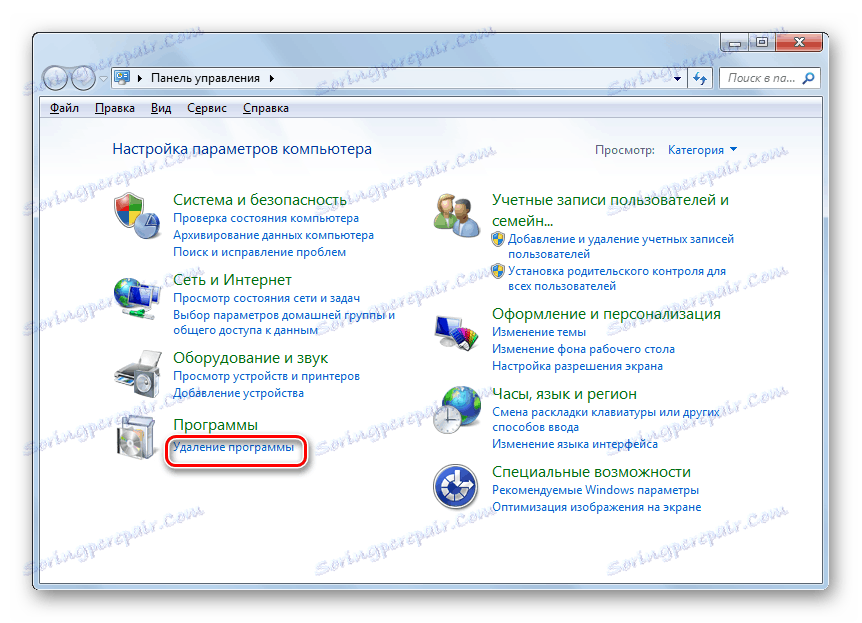
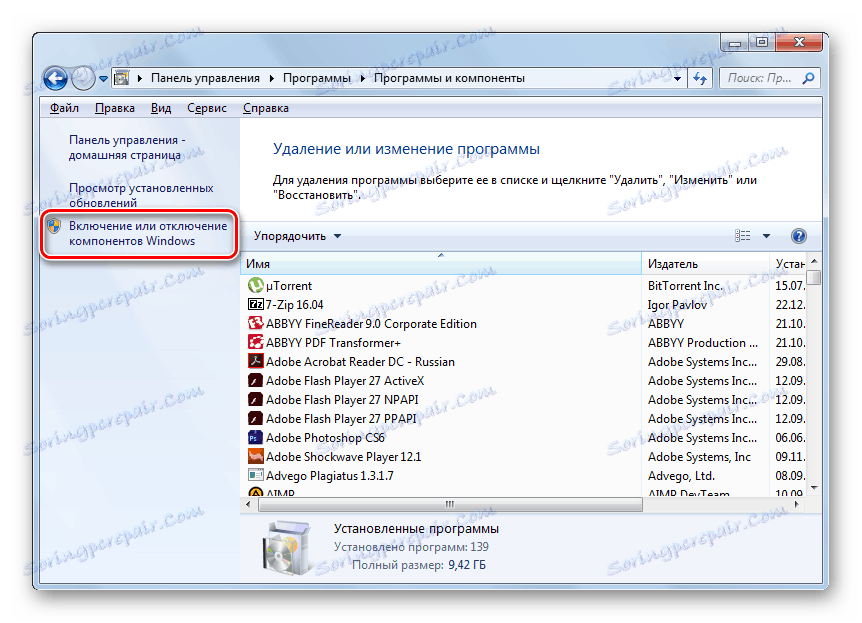


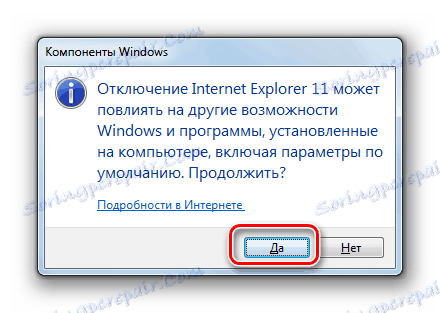


урок: Відключення IE в Windows 7
Спосіб 2: Видалення версії IE
Крім того, ви можете видалити оновлення Інтернет Експлорер, тобто, скинути його до більш ранньої версії. Таким чином, якщо у вас встановлений IE 11, ви зможете скинути його до IE 10 і так далі аж до IE 8.
- Увійти через «Панель управління» в уже знайоме вікно «Видалення та змінення програм». Клацніть в бічному переліку «Перегляд встановлених оновлень».
- Перейшовши в віконце «Видалення оновлень» відшукайте об'єкт «Internet Explorer» з номером відповідної версії в блоці «Microsoft Windows». Так як елементів досить багато, ви можете скористатися областю пошуку, вбивши туди найменування:
Internet ExplorerПісля того, як необхідний елемент буде виявлений, виділіть її та натисніть «Видалити». Мовні пакети деінсталювати необов'язково, так як вони віддалятися разом з інтернет-браузером.
- З'явиться діалогове вікно, в якому слід підтвердити свою рішучість, натиснувши «Так».
- Після цього буде виконана процедура деінсталяції відповідної версії IE.
- Потім відкриється ще одне діалогове вікно, в якому буде запропоновано перезавантажити ПК. Закрийте всі відкриті документи і програми, а після натисніть «Перезавантажити зараз».
- Після перезавантаження колишня версія IE буде видалена, а інстальована попередня за номером. Але варто врахувати, що якщо у вас включено автоматичне оновлення, то комп'ютер може сам оновити браузер. Для того щоб це не сталося, зайдіть в «Панель управління». Як це зробити, розглядалося раніше. Виберіть розділ «Система і безпека».
- Далі заходите в «Центр оновлення Windows».
- У вікні «Центру оновлень» клацніть по пункту бічного меню «Пошук оновлень».
- Починається процедура пошуку оновлень, яка може зайняти певний час.
- Після її завершення в розпочатому блоці «Встановити оновлення на комп'ютер» клікніть по напису «необов'язкових оновлень».
- У розкрився переліку оновлень знайдете об'єкт «Internet Explorer». Клікайте по ньому правою кнопкою мишки і в контекстному меню вибирайте «Приховати оновлення».
- Після даної маніпуляції Інтернет Експлорер автоматично вже не оновиться до більш пізньої версії. Якщо вам необхідно скинути браузер до більш раннього примірника, то повторіть весь зазначений шлях, починаючи з першого пункту, тільки на цей раз видаляючи інше оновлення IE. Так можна знижувати версії аж до Internet Explorer 8.
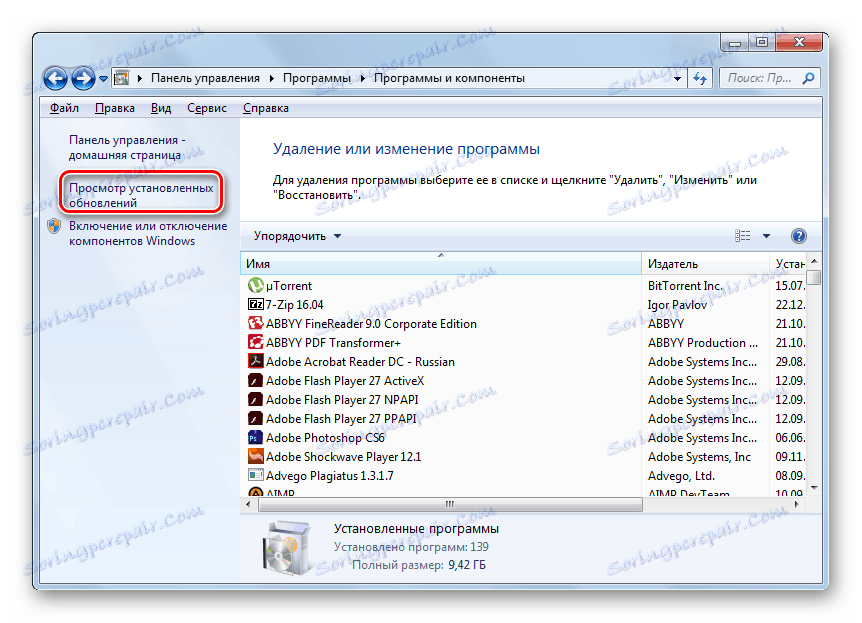
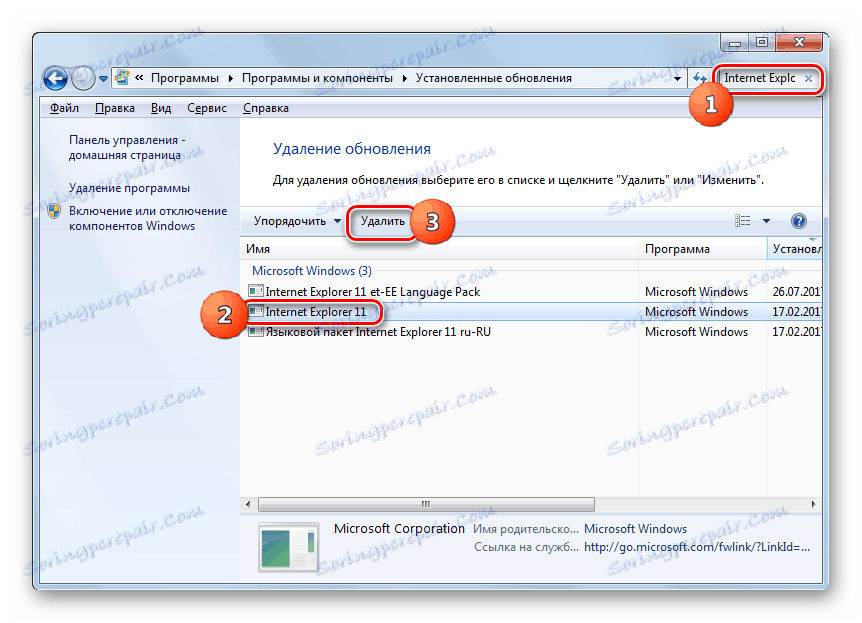
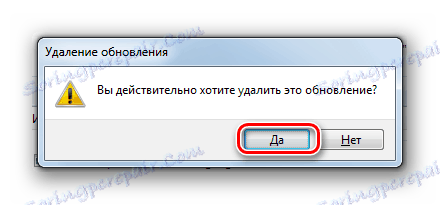

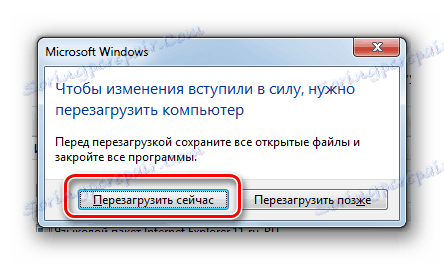
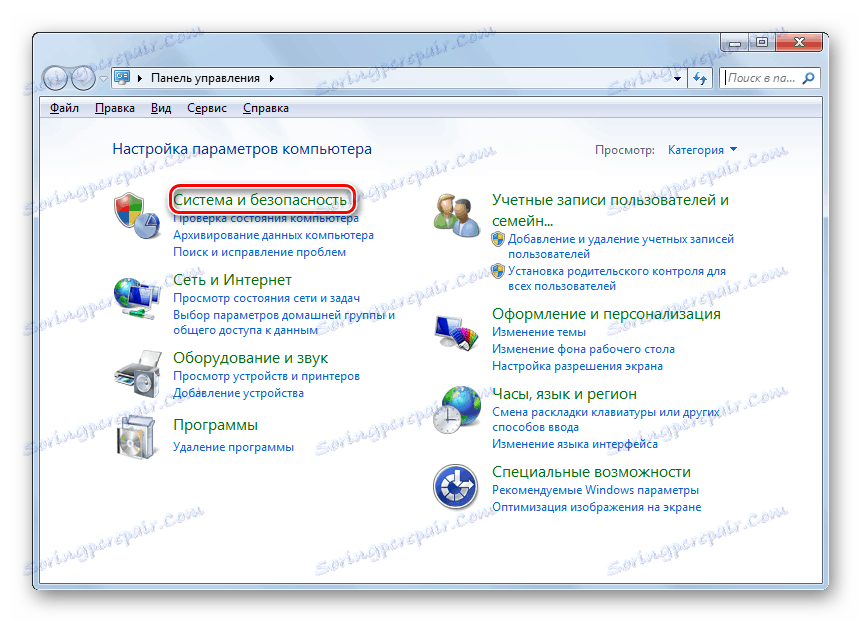
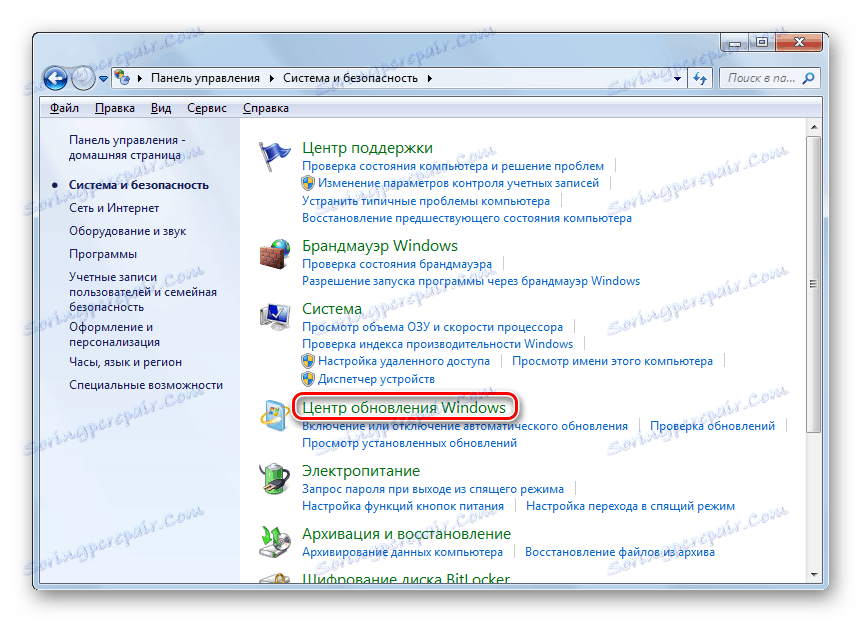
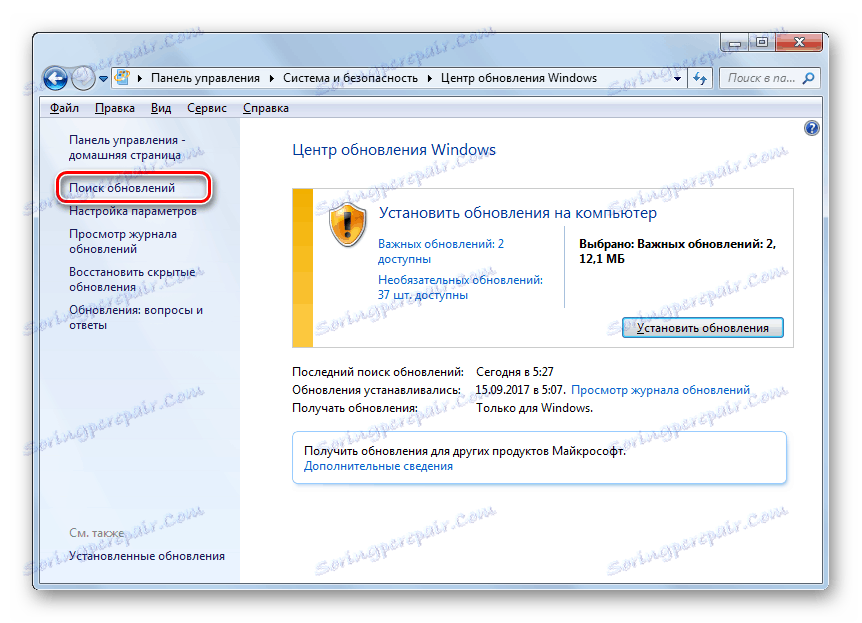
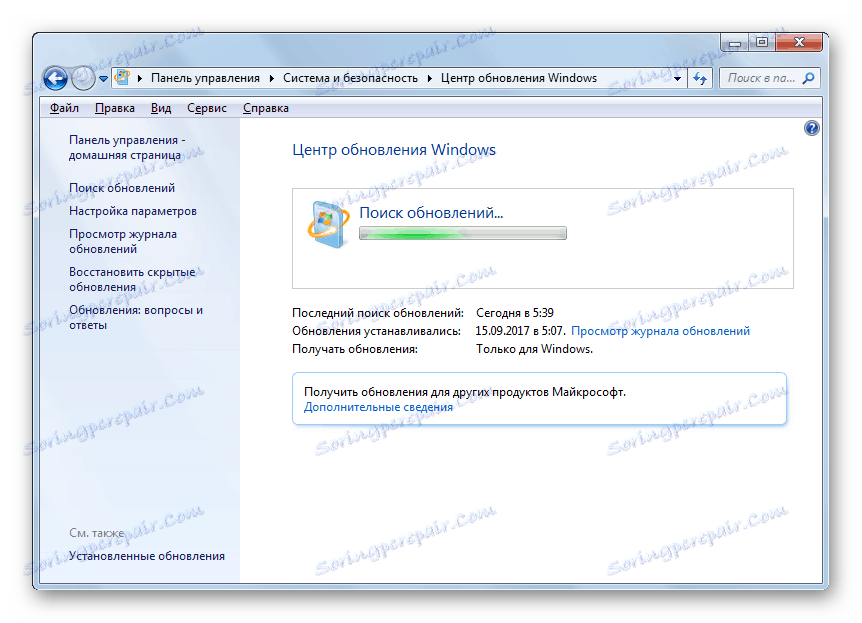
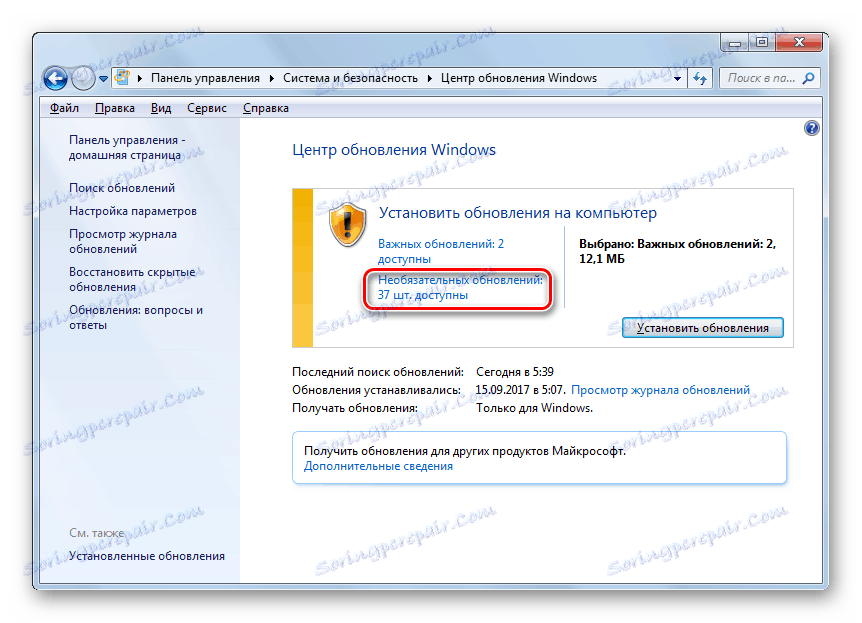
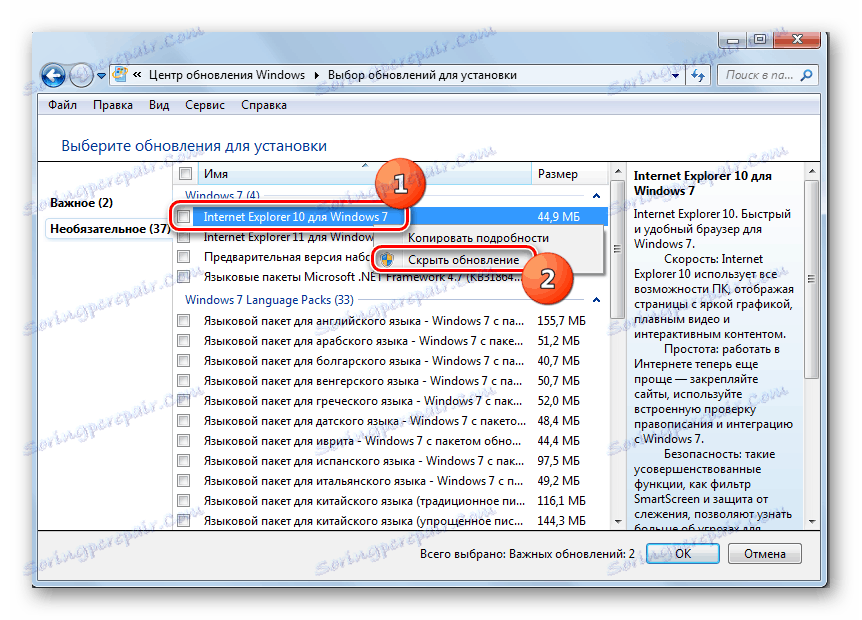
Як бачимо, повністю деінсталювати Internet Explorer з Віндовс 7 не можна, але існують способи відключити даний браузер або видалити його поновлення. У той же час, рекомендується вдаватися до даних дій тільки в разі особливої необхідності, так як IE є невід'ємною частиною операційної системи.